Bereich-Übersicht
Mit dem Bereich kannst du mehrere Abteilungen, Teams, Projekte, Aufgaben und die gesamte damit verbundene Korrespondenz mit deinen Kollegen an einem Ort verwalten. Konzentriere dich auf die relevanten Aufgaben und Projekte und navigiere einfach durch die Hierarchie deines Arbeitsbereichs.
In diesem Artikel erklären wir die wichtigsten Funktionen und Aktionen, die du in deinem Bereich ausführen kannst.
Neuen Bereich hinzufügen #
So fügst du einen neuen Bereich hinzu:
- Wähle Bereich in der linken Seitenleiste
- Klicke auf die drei Punkte, um das Menü zu öffnen
- Wähle im Dropdown-Menü Neuen Bereich hinzufügen
- Gib den Bereich-Namen ein
- Klicke auf Bereich erstellen
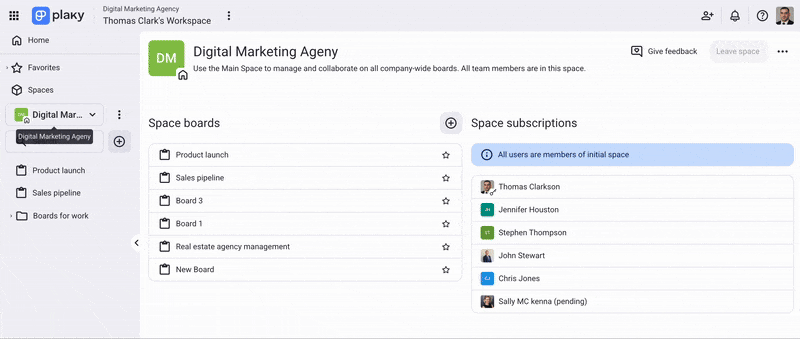
Nachdem du einen neuen Bereich erstellt hast, kannst du mit den anderen Konfigurationen fortfahren.
Teammitglieder verwalten #
Mit Plaky kannst du deine Teammitglieder in deinem Bereich verwalten.
Neben der Anpassung deines Bereich-Typs als Offen/Geschlossen kannst du auch Teammitglieder in deinem Bereich hinzufügen/entfernen oder neue Mitglieder einladen, Plaky zu verwenden und Mitglieder in deinem Bereich zu werden.
Admins können einen geschlossenen Bereich nur einsehen, wenn sie zu diesem Bereich vom Inhaber eingeladen werden.
Mit Plaky kannst du auch den Benutzertyp der neu eingeladenen Mitglieder definieren. Benutzer können als Mitglied (unterschiedliche Zugriffsberechtigungen) oder Zuschauer (schreibgeschützt) definiert werden.
Bereich-Mitglieder werden als Bereich-Abonnenten bezeichnet. Alle Benutzer innerhalb eines Arbeitsbereichs sind für den Home-Bereich (anfänglich) angemeldet und können nicht abgemeldet/entfernt werden.
Geschlossene Bereiche und der Benutzertyp „Zuschauer“ sind kostenpflichtige Funktionen.
Bereich beitreten oder verlassen #
Als Teammitglied kannst du einem Bereich beitreten oder ihn verlassen, indem du einfach rechts neben dem Bereich-Namen auf Beitreten klickst. Um den Bereich zu verlassen, klickst du in der Mitgliederliste neben deinem Namen auf „X“ und bestätigst dies, indem du auf Abmelden oder oben rechts auf die Schaltfläche Bereich verlassen klickst.
Nur Mitglieder können einem Bereich beitreten, Zuschauer müssen vom Eigentümer hinzugefügt werden.
Zwischen Bereichen wechseln #
Wenn dein Arbeitsbereich mehrere Bereiche hat, kannst du als Teammitglied an mehreren Bereichen teilnehmen.
Wenn der Bereich geschlossen ist, kann nur der Eigentümer neue Mitglieder hinzufügen.
So kannst du zwischen mehreren Bereichen wechseln:
- Navigiere zum Bereich, den du derzeit benutzt, in der linken Seitenleiste
- Klicke auf den Dropdown-Pfeil
- Wähle den Bereich aus der Liste aus oder suche einen, indem du Schlüsselwörter eingibst
- Sobald du den Bereich ausgewählt hast, wirst du auf seine Homepage weitergeleitet
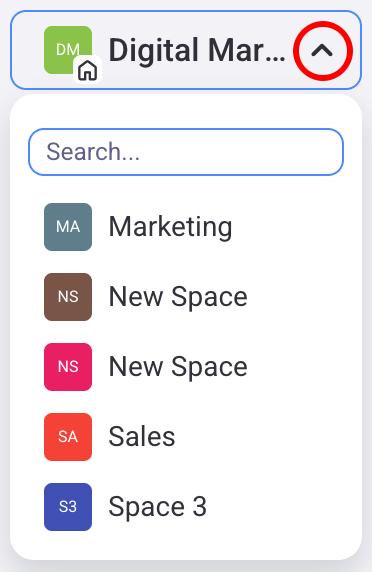
Du kannst zwischen Bereichen, auf die du Zugriff hast, hin und her wechseln.
Bereich anpassen #
Bereiche können so angepasst werden, dass sie die Art der Projekte, Aufgaben oder das verantwortliche Team widerspiegeln. Plaky bietet dir die Möglichkeit, eine Bereich-Beschreibung, ein Titelbild und ein Symbol hinzuzufügen. Du kannst auch den relevantesten Bereich als Standard festlegen, sodass er der erste ist, den du siehst, wenn du dich bei Plaky anmeldest.
Um zu erfahren, wie du einen Bereich als Standard festlegst, lies unseren Artikel.
Boards verwalten #
Plaky ermöglicht es dir, deine Boards in jedem Bereich auf verschiedene Weise zu verwalten. Du kannst das Board duplizieren, das Board in einen anderen Bereich verschieben, den Board-Typ ändern, es umbenennen und löschen. Das Board kann als öffentlich (standardmäßig) oder privat festgelegt und zu einem Favoriten gemacht werden.
Private Boards sind eine kostenpflichtige Funktion, die für die Pro- und Enterprise-Pläne verfügbar ist.
Ordner #
Organisiere mehrere Boards in Ordnern. Ordner ermöglichen dir, Boards nach den Kriterien deiner Wahl zu trennen (z. B. Marketing, Vertrieb, Entwicklung usw.).
Du kannst auch die vorhandenen Boards in den von dir erstellten Ordner verschieben.
